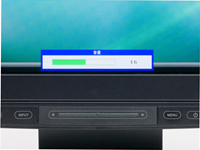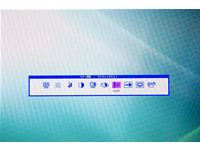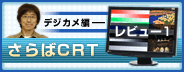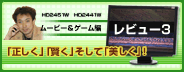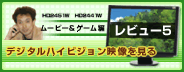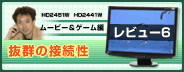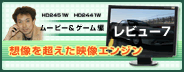ここ数年テレビもパソコンモニターもワイドが主流になってきた。テレビワイドが出初めの頃は地上アナログ放送4:3をワイドに引き延ばした状態で見ている人が多く、人が太って見えてもおかまいなしなのが不思議でしょうがなかった。最近はテレビのワイドはDVD映画や地デジ放送が16:9なのを受けて定着しつつある。パソコンモニターも多岐にわたる作業効率のためやAVとの融合からワイドの方が使い勝手の良い時代になってきた。
まずスペックを見ると、24.1型でフルHD対応1920×1200(WUXGA)。動画を見る時などリサイズせずにドット・バイ・ドットで表示をしてくれる。画面の広さの違いを見てみよう。
見て分かるように、HD2451WはA4が2枚置いてもまだ余裕がある。つまりA3を横位置実寸で表示させることができるのである。それに対してCRTのT966は縦はギリギリはいるもののA4見開き表示することもできない。Photoshopなどで実寸表示させるとブラウザの枠分足りないことになる。17型であるL567にいたってはA4縦置きでは入らず横でやっとである。HD2451WはA4プリンターが主流の今日、実寸で表示させながら作業するのに適したサイズと言える。

Photoshopなどで画像をレタッチするときには、パレットなどのツールを右端に置いても余裕があり、作業がしやすい。

原稿を書くときなどインターネットなど資料を表示させながらワープロソフトを使うことができる。
このように資料等を表示させつつ書くことができるなど作業効率は上がる。
弓形のレールによって上下にスライドさせ、なおかつチルトさせることができベストな位置に持ってくることができる。特筆すべき点はスライドさせ一番下にすると床に着くという点である。これだけ大きなモニターだと机が高い場合見上げることにもなりかねない。やや下方向に目線が行き画面は顔に向かった角度に調節できるので疲れにくい設置ができる。
最近のモニターは視野角が広くはなったものの、実際見てみると暗部が潰れたり色が変化したりと、満足いくものは少ない。
HD2451Wの視野角は水平178゜/垂直178゜と広く、また左右に画面向きを変えられるスウィーベル機構もあり、実際見てみると暗部がつぶれず
多人数での使用時にも十分力を発揮しそうだ。

パソコンで作業するときに、斜めから見ながらする人はいないだろうが打ち合わせなどで数人で見ることがある。
その時に写真(約60°)ぐらいの角度から見ることもあり、そのときにきちんと見えないといけない。

今回初登場のスライドバー付きで目的の設定変更が容易にできるようになった。スライドバー上で指を左右に滑らせて一気に
移動させたり、左右端を指で叩けばその方向に1項目だけ移動。中央を叩けば選んだメニューの下層に入れるなど、
直感的に使える。
新Windows OS 「Windows Vista」が発売されて数ヶ月が経つ。透かし機能などあまり必要性のないことがクローズアップされたが、画像をいじる側として新しいOSに強化されたカラーマネージメントシステム(WCS)はとてもウェルカム! な機能である。詳しい説明は省略するが、Windows Vistaに最初から搭載されているソフトも、それ以外のソフトも特殊な場合を除きsRGBの正しい色空間を表示してくれるようになった。その結果見るブラウザごとの色の違いが防げるようになりサムネイル画像も綺麗な表示になる。そしてプリンターとのマッチングも容易だということだ。さっそくプリンターに繋いでプリントしてみることにしよう。

使ったのはcanon製のオールインワンプリンター「PIXUS MP960」を「Vista」マシンに繋いでみた
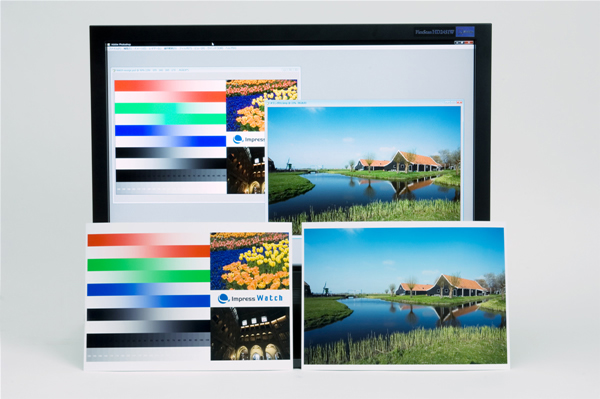
ちょっと予想外? にモニター画面とプリントとが同じ様に出力されたのにビックリ。特にプリンタードライバを入れた以外は
何もしていないのである。プリントはストロボ光のためモニターと多少色空間が異なるために異なって見えるがこの写真以上
に近かったことは確かである。
2回に渡って静止画を扱う場合のテストや操作性を見てきたが、WebなどsRGB空間のみでの作業なら十分・・いや十分すぎる高スペックであった。より広い色空間を扱いたければAdobeRGB対応の「ColorEdge」シリーズにすればよい。そしてAV機器との接続もしたければこれ以上のものはないだろう。次世代インターフェイスHDMI端子を2系統装備しD4端子、S端子などこれ以上装備した物は見たことない。
当サイトに掲載されたすべての情報の著作権は当社もしくは著者に所属します。 著作権者の承諾無しに、転記・転載することを禁じます。

雑誌、広告等の仕事の傍ら、ライフワークとして自然や 癒される空間を求めて国内外を旅している。撮影対象はICチップからアフリカ象まで幅広い。デジタルカメラは1995年からコンパクトからプロ機までテストレビューに携わる。自宅ではフェレットをこよなく愛し、我が家で生まれた5匹と暮らす。いつかフェレットの写真集を出そうと企み中。HPは http://homepage2.nifty.com/nao-w/